家計簿アプリ「マネーフォワードME」で家計簿をつけていて「未分類」というカテゴリが出てきたことはありませんか?
マネーフォワードMEは金融機関を連携すると明細を仕分けして、自動で家計簿を作成してくれます。
しかしマネーフォワードMEが判断できない支出は「未分類」というカテゴリに分類されます。
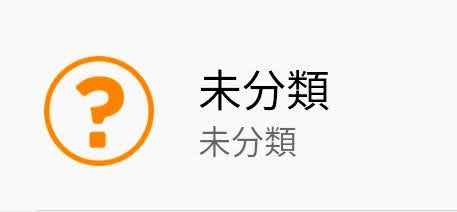
「未分類」がそのままだと正確な家計簿作れず、無駄な支出が分かりません。
私も未分類を放置していたら、家計簿が未分類だらけになってしまいました…
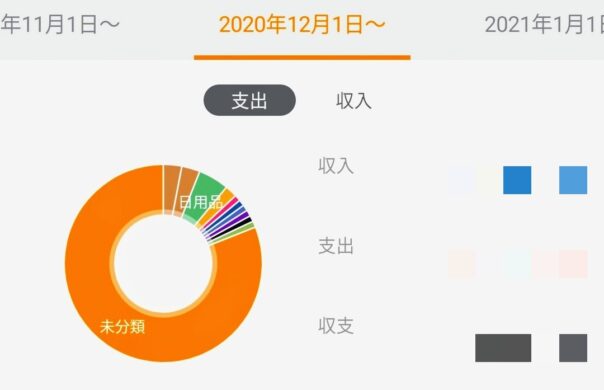
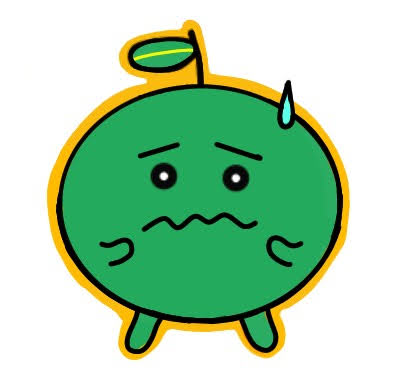
家計簿を振り返ったときに「何に使ったか」が分からないと、無駄な支出も見えてきません…
この記事では無料で使える「未分類」の仕訳け方法をお伝えします。
ご覧いただいて実践するだけで、お金の貯まる正確な家計簿になります。
- 金額の大きい支出から
- 仕分けに困ったときは「新しいカテゴリ」を作る
- お金の移動は「振替」を使う
未分類を仕分けして、お金の貯まる正確な家計簿を作ろう!
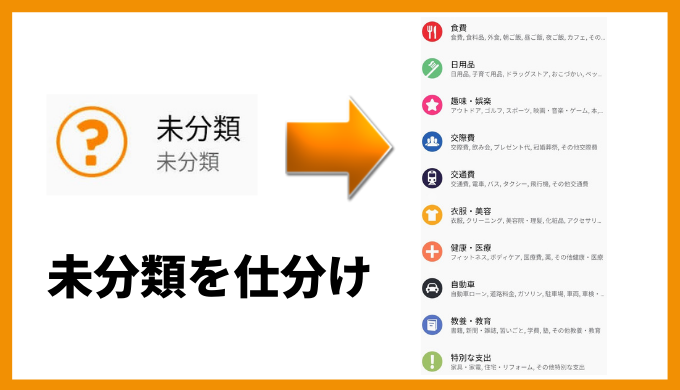
「未分類」を仕分けする機能は無料で使えます!
一度仕分けしてしまえば、今後同じような支出があったときにマネーフォワードMEが自動で同じカテゴリに仕分けしてくれるようになります。
「金額の大きい支出」から仕分けしよう!
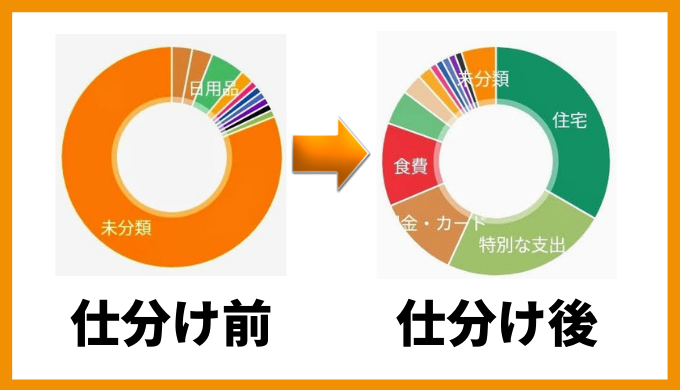
金額の大きい支出は家計簿に与える影響が大きいです。

金額の大きい支出をいくつか仕分けするだけでも、家計簿が見やすくなります。
金額の大きい支出の中でも「固定費」は優先的に仕分けしよう!
家計簿の中でも「固定費」は毎月決まった額の支払いがある項目です。
- 家賃、住宅ローン
- 通信費、スマホ代
- 生命保険、自動車保険
一度仕分けしてしまえば、次回からマネーフォワードMEが自動で同じカテゴリに仕分けしてくれるようになります。

金額の大きな固定費を仕分けするだけで、どんどん家計簿がラクになります!
仕分けをするときは「何に使ったか」わかるように「メモ」に記録しておこう!
未分類の明細を見ても「何に使ったか」分からないものも出てきます。
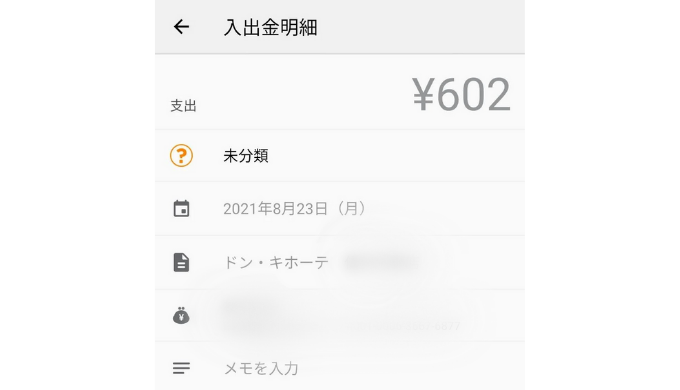
メモに「何に使ったか」自分で記録しておきましょう!
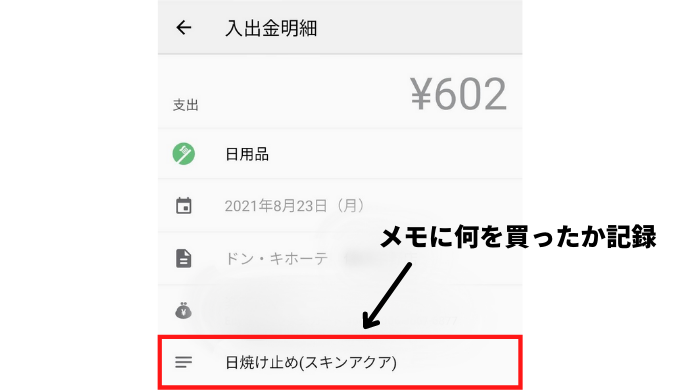
メモに記録しておくことで、振り返ったときに「ドン・キホーテで日焼け止めを購入した」とすぐに分かります。

メモに記録すると、家計簿を振り返ったときに「何に使ったか」がすぐに分かるので便利です!
さらに家計簿を振り返るときには「検索機能」が便利です。
検索機能を使うことで、過去の膨大な支出明細から自分の確認したい明細だけを見ることができます。

「検索機能」を応用することで、ネットとの価格比較が簡単にできます。価格比較をしてモノを安く購入することができます。
仕分けに困ったときは「新しいカテゴリ」を作ろう!
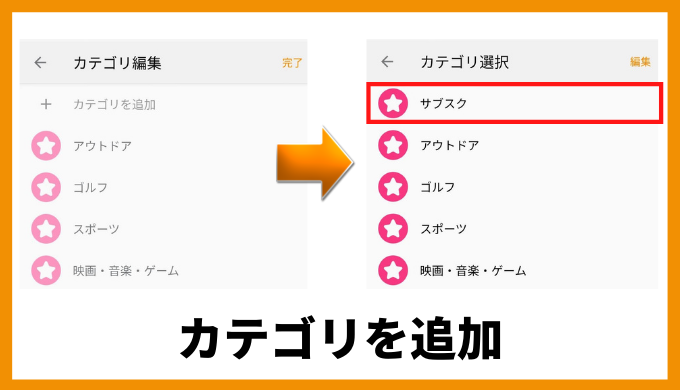
新しいカテゴリも無料で作成できます!
どのカテゴリに仕分けするか困ってしまったときは、自分で新しいカテゴリを作ってみましょう!
新しいカテゴリを作る方法
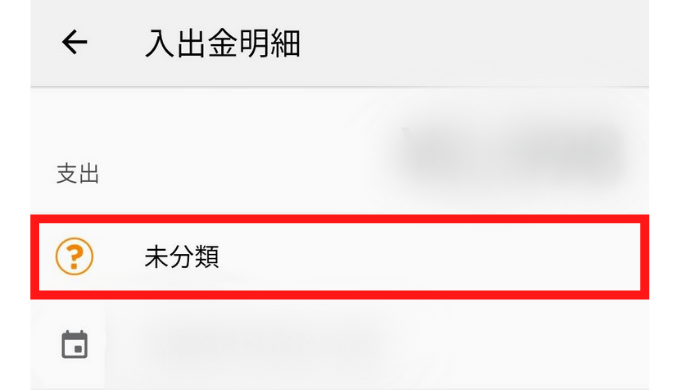
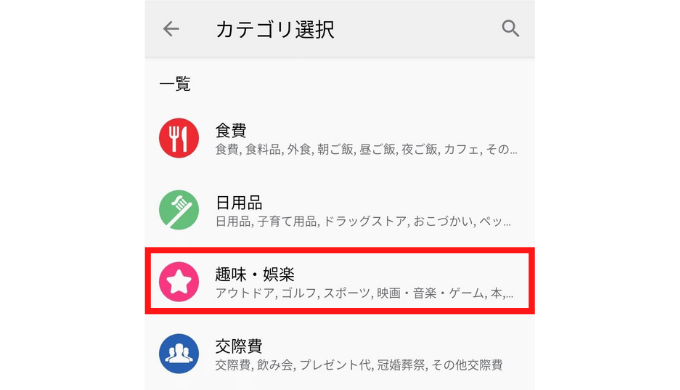
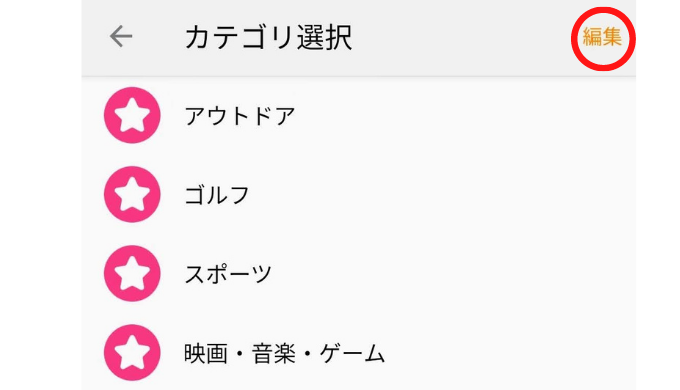
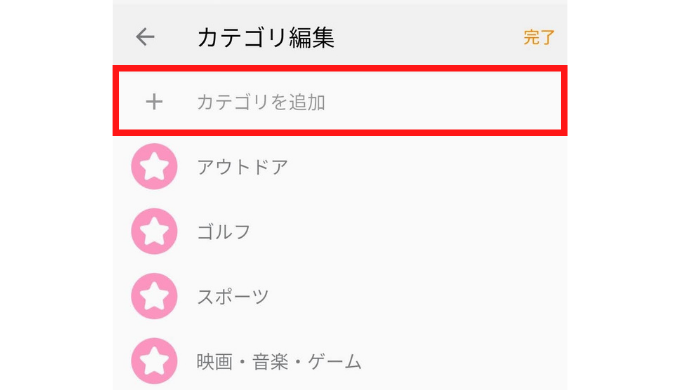
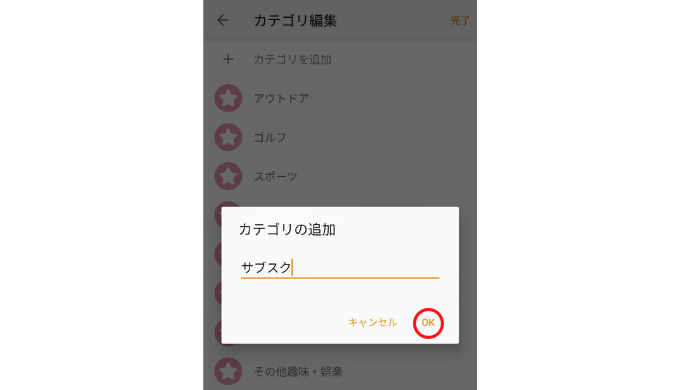
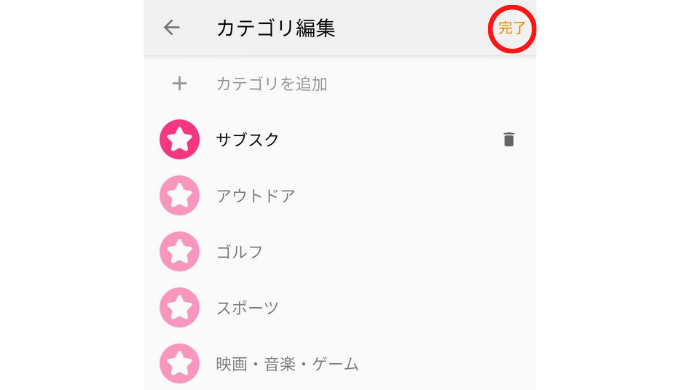
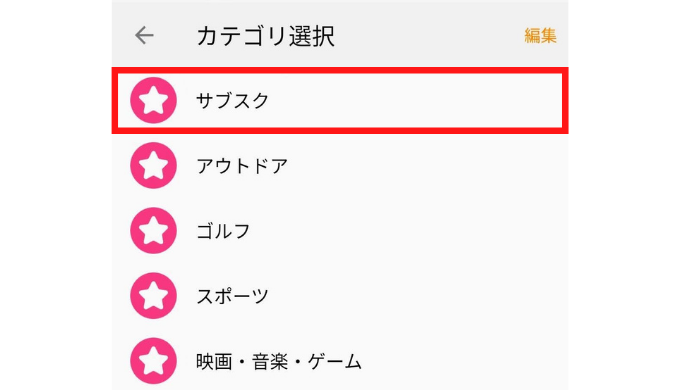
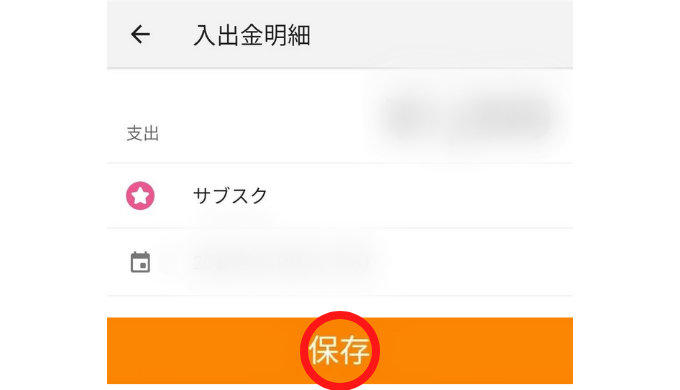
お金の移動は「振替」を使うことで、家計簿がスッキリする

お金を移動しただけなのに、家計簿には支出として記録されてしまうことがあります。
お金の移動は「振替」を使うことで支出明細が減り、家計簿がスッキリします。
- 口座から口座にお金を移動
- ATMや銀行口座から現金をおろす
- 電子マネーにチャージ
- 銀行口座から証券口座にお金を移動
- クレジットカードの支払いと通販サイトの履歴の重複を解消
口座から口座にお金を移動したとき
口座から口座へお金を移動したとき、支出として記録されてしまうことがあります。
A銀行の明細
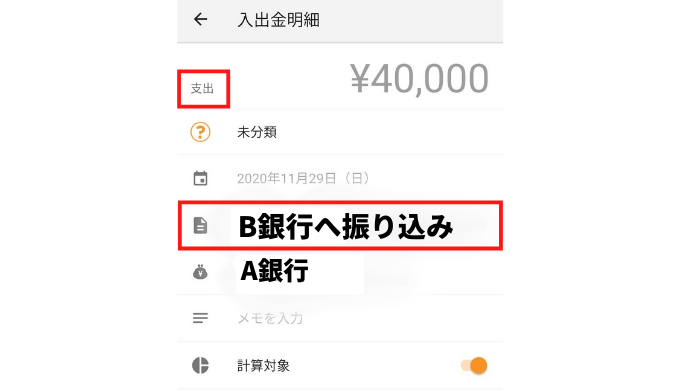
A銀行では40000円の支出と記録されてしまっています。
B銀行の明細
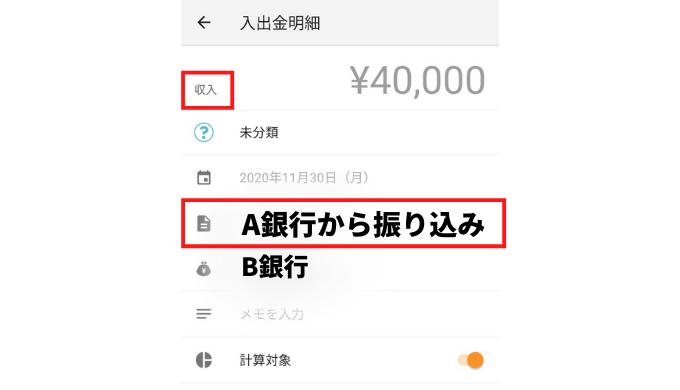
B銀行では40000円の収入として記録されてしまっています。
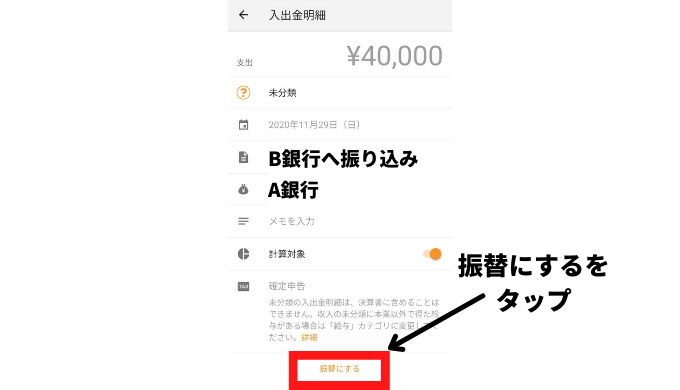
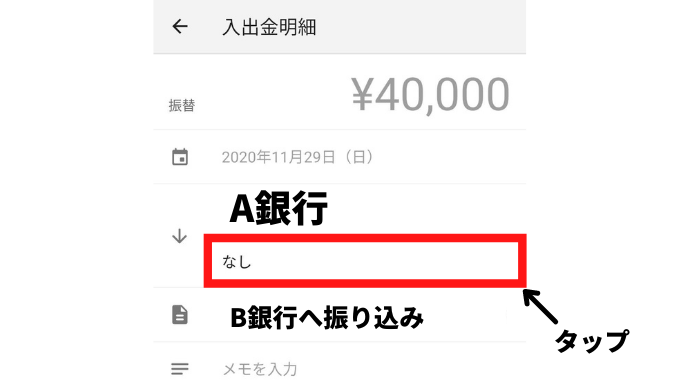
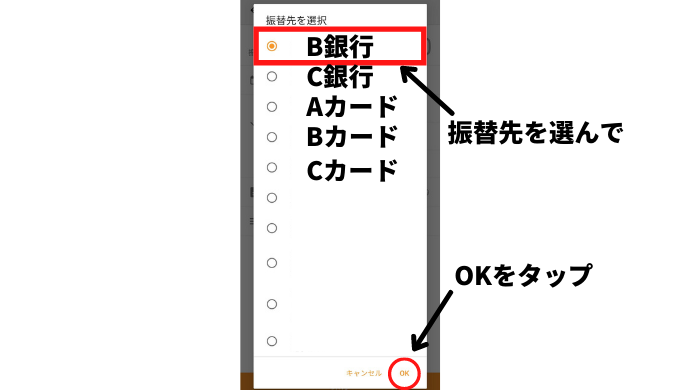
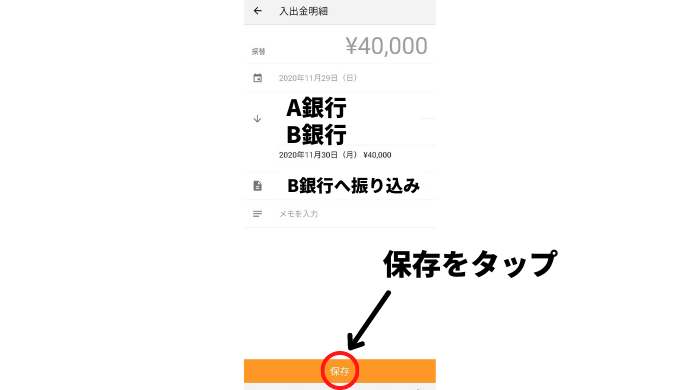

一度「振替」を使って仕分けをすれば、今後同じような、お金の移動があったときにマネーフォワードMEが判断して自動で「振替」を使って記録してくれます。
ATMや銀行口座から現金をおろしたとき
- マネーフォワードMEの口座画面で「財布」を作成
- 銀行口座から財布へ振替
口座からおろした現金は「財布」に振替をすることで、現金の移動を正確に把握できます。
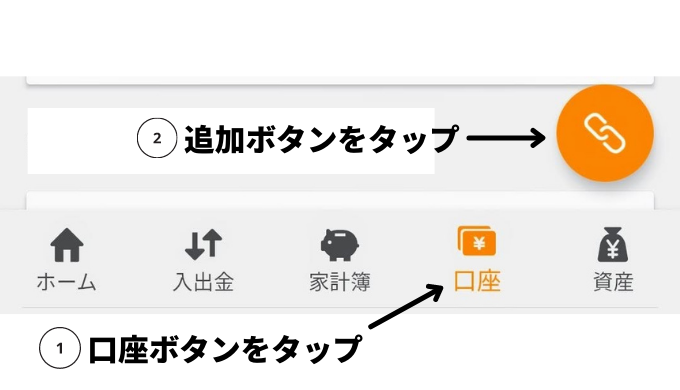
②連携先の追加ボタンをタップ
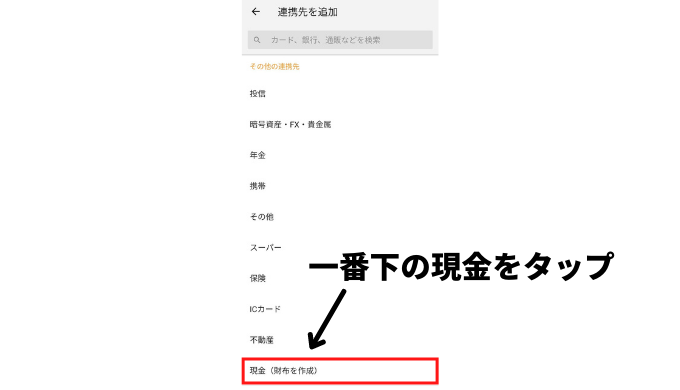
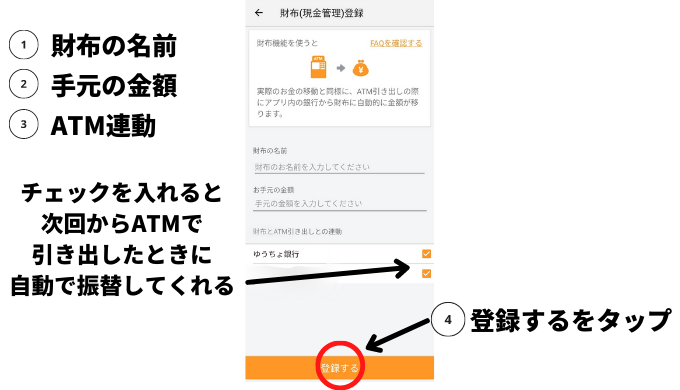

私は連携してある全ての銀行口座にチェックを入れました。 どの銀行口座で現金を引き出しても、マネーフォワードMEが自動で振替をしてくれます。自分で仕分けをする手間が一切なくなりました!
また名前・残高・ATMを連動させる銀行口座は後からでも変更できます。
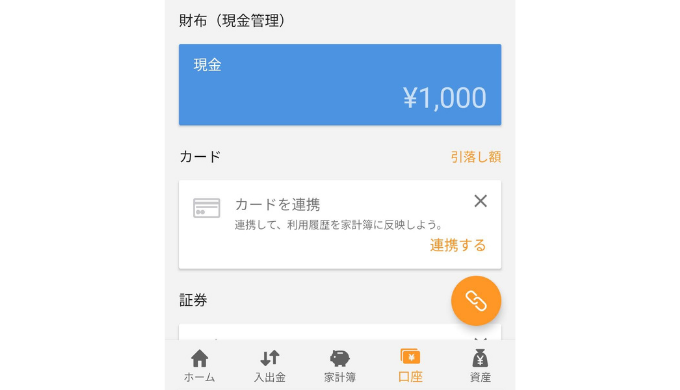
反対に「財布」から口座にお金を入れたときも「振替」を使いましょう。
電子マネーに口座やクレジットカードでチャージしたとき
電子マネーにチャージしたときも電子マネー側が収入、口座やクレジットカード側が支出と記録されてしまうことがあります。
電子マネーのチャージも、お金が移動しただけなので「振替」を使って仕分けしましょう!
- 楽天Edy
- LINE Pay
- Suica、PASMO など
一度「振替」を使って仕分けをすれば、次回からはマネーフォワードMEが自動で「振替」を使って記録してくれます。
銀行口座から証券口座にお金を移動したとき
株式投資をされている方は、投資をする際に証券口座にお金を移動させるときがあります。
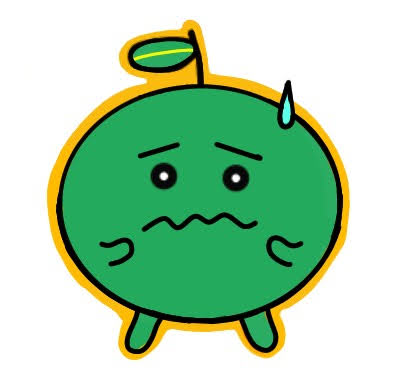
証券口座にお金を移動させるときも、支出として記録されてしまうときがあります。
- マネーフォワードMEに証券口座を連携
- 銀行口座から証券口座にお金を移動
- 支出履歴を確認して「振替」を使って仕分け
マネーフォワードMEに証券口座の連携はおすすめです。
- 証券口座にログインせずに現在の資産額が確認できる
- 複数の証券口座をマネーフォワードMEで一括管理できる
- 老後資金などの目的別に分けて管理ができる
- 1年以上前の資産推移も確認できる
証券口座で老後資金を管理する場合は、マネーフォワードMEで「グループ機能」を使うことで管理しやすくなります。
通販サイトとクレジットカードの明細が重複してしまうとき
マネーフォワードMEは通販サイトを連携させることで、通販サイトの明細も自動で取得して家計簿を作成してくれます。
しかし通販サイトとクレジットカードを両方連携している場合は、それぞれ支出として別々に記録されてしまうため、支払い履歴が重複してしまいます。
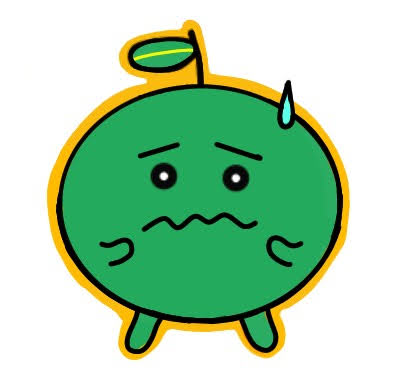
支払い履歴が重複していると、正確な家計簿が作れません…
履歴が重複してしまったときは「振替」を使って、クレジットカードの明細を通販サイトに振替することで履歴の重複を解消することができます。
家計簿の精度が上がると、振り返ったときに無駄な支出が見えてくる

未分類を仕分けすると、家計簿の精度が上がります。
家計簿の精度が上がると、振り返ったときに無駄な支出が見えてきます。

無駄な支出を抑えることによってお金が貯まり、自分の好きなことに使えるようになります。
マネーフォワードMEは一度仕分けするだけで、今後同じような支出があったときに自動で仕分けしてくれるようになります。
仕分けを繰り返していくと、どんどん家計簿が楽になり、自分で仕分けをする手間がなくなっていきます。
- 金額の大きい支出から
- 仕分けに困ったときは「新しいカテゴリ」を作る
- お金の移動は「振替」を使う
少しづつ仕分けして、家計簿をラクにしていきましょう!


